Kysymys
Ongelma: Windows 10 -päivityksen virhekoodin 0x8024002E korjaaminen?
Microsoft käy todella hermoilleni! Milloin he aikovat korjata ne Windows 10 Update -virheet? Tämä on luultavasti viides kerta useiden kuukausien aikana, kun kohtaan virheponnahdusikkunan päivityksen asennuksen aikana. Tällä kertaa päivityksen asentaminen epäonnistuu virhekoodilla 0x8024002e. Mitään ehdotuksia?
Ratkaistu vastaus
Windows 10 on loistava käyttöjärjestelmä, ja luultavasti suurin osa sen käyttäjistä myöntää sen. Valitettavasti, mutta siinä on paljon aukkoja ja virheitä, joita on jatkuvasti parannettava/korjattava.
[1] Siksi Microsoft työskentelee lujasti julkaistakseen päivityksiä ja hotfix-korjauksia säännöllisesti. Koko päivitysjärjestelmä on muuttunut merkittävästi, kun Microsoft on siirtynyt kumulatiivisiin päivityksiin yhdestä päivitysmallista sekä vammaisen käyttäjän hallinnan päivitysprosessiin.Tästä syystä Windows 10 -päivitykset toimitetaan yhdessä päivityspaketissa ja asennetaan automaattisesti. Valitettavasti päivitysprosessi Windows 10 -järjestelmässä epäonnistuu usein virheiden takia. Virhekoodi 0x8024002E "WU_E_WU_DISABLED – Ei-hallittu palvelinkäyttö on kielletty” on yksi niistä.[2]
Tämä virhe toimitetaan ponnahdusikkunassa, kun päivitys ladataan Windows Server Update Services (WSUS) -palvelusta tai automaattisen asennuksen aikana Windows Updates (WU) -palvelun kautta. Virhe 0x8024002E osoittaa, että Windows Update -palvelu on estetty.
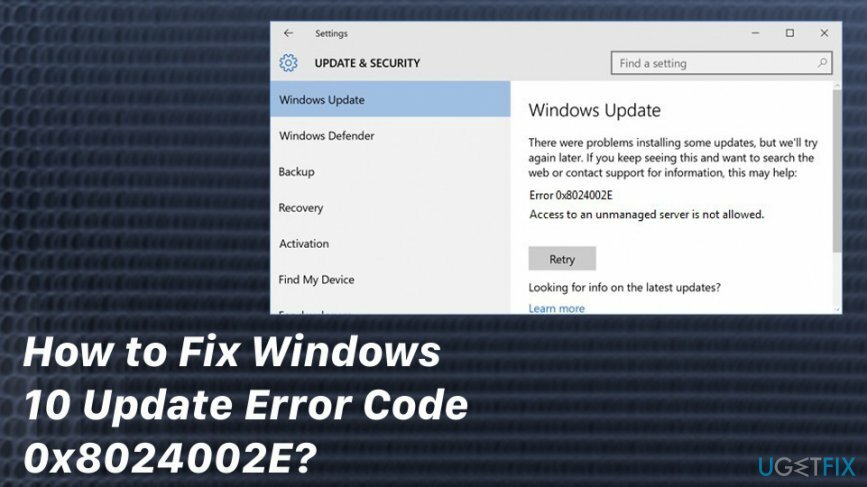
Tälle virheelle on useita syitä, mukaan lukien haittaohjelmatartunta, huono yhdyskäytävä, virustorjunta- ja WU-ristiriita, viallinen WU-kokoonpano ja vastaava. Koska ei ole vielä selvää, mikä tarkka syy 0x8024002E-virheen esiintymiseen on, tarjoamme tässä viestissä kaikki mahdolliset 0x8024002E-virheenkorjaukset.
Tapoja korjata päivitysvirhe 0x8024002E Windows 10:ssä
Vioittuneen järjestelmän korjaamiseksi sinun on ostettava lisensoitu versio Reimage Reimage.
Jos Windows Updaten asennus on keskeytetty ja saat virheilmoituksen 0x8024002E, voit kokeilla useita asioita. Ensinnäkin, käynnistä tietokoneesi ja reititin uudelleen ja tarkista, toimiiko WU. Jos se edelleen antaa virheen, tarkista järjestelmä haittaohjelmien varalta.[3] Tätä tarkoitusta varten voit käyttää ReimageMac-pesukone X9. Jos se havaitsee haittaohjelman, varmista, että poistat ne kaikki. Jos tämäkään ei auttanut, poista virustorjunta väliaikaisesti käytöstä tarkistaaksesi, eikö 0x8024002E-virheen syy liity ohjelmistoristiriitaan. Jos nämä yksinkertaiset vaiheet eivät auttaneet korjaamaan 0x8024002E-virhettä, kokeile seuraavaa:
Menetelmä 1. Suorita sfc / scannow
Vioittuneen järjestelmän korjaamiseksi sinun on ostettava lisensoitu versio Reimage Reimage.
- Klikkaus Win-näppäin + X ja valitse Komentorivi (järjestelmänvalvoja).
- Tyyppi sfc /scannow komento ja paina Tulla sisään.
- Odota, että järjestelmä suorittaa skannaus- ja korjausongelmat. Tämän jälkeen käynnistä järjestelmä uudelleen.
Menetelmä 2. Palauta Windows Update -komponentit
Vioittuneen järjestelmän korjaamiseksi sinun on ostettava lisensoitu versio Reimage Reimage.
- Klikkaus Win-näppäin + X samanaikaisesti ja valitse Komentorivi (järjestelmänvalvoja).
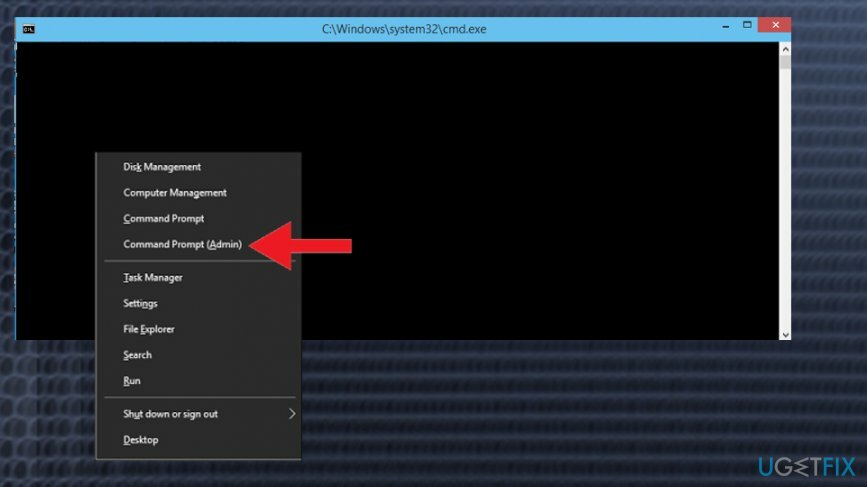
- Nyt sinun tehtäväsi on poistaa käytöstä BITS, Cryptographic, MSI Installer ja Windows Update Services. Kirjoita tätä varten seuraavat komennot Komentorivi-ikkunaan ja paina Enter jokaisen komennon jälkeen:
nettopysäkki wuauserv
net stop cryptSvc
net stop bitit
nettopysäkki msiserver - Kirjoita sen jälkeen seuraavat komennot nimetäksesi SoftwareDistribution- ja Catroot2-kansiot uudelleen. Muista kirjoittaa Enter jokaisen jälkeen:
ren C:\\Windows\\SoftwareDistribution SoftwareDistribution.old
ren C:\\Windows\\System32\\catroot2 Catroot2.old - Kun olet valmis, ota käyttöön BITS, Cryptographic, MSI Installer ja Windows Update Services (poistettu aiemmin). Tämä voidaan tehdä syöttämällä seuraava komento ja painamalla Enter jokaisen jälkeen:
net start wuauserv
net start cryptSvc
net aloitusbitit
net start msiserver - Sulje lopuksi komentokehote-ikkuna ja käynnistä tietokone uudelleen.
Menetelmä 3. Muuta Windows Update -ominaisuuden arvoksi Automaattinen
Vioittuneen järjestelmän korjaamiseksi sinun on ostettava lisensoitu versio Reimage Reimage.
- Klikkaus Ctrl + Vaihto + ESC ja mene kohtaan Palvelut Tab.
- Klikkaus Avaa Palvelut ja vieritä sitten alas löytääksesi Windows päivitys.
- Avaa se kaksoisnapsauttamalla sitä Ominaisuudet.
- Paikantaa Käynnistystyyppi ja aseta se päälle Automaattinen.
- Napsauta lopuksi Käytä ja OK.
Menetelmä 4. Suorita Windows Updaten vianmääritys
Vioittuneen järjestelmän korjaamiseksi sinun on ostettava lisensoitu versio Reimage Reimage.
- Napsauta hiiren kakkospainikkeella Win avain ja valitse Ohjauspaneeli.
- Tyyppi Ongelmien karttoittaminen hakukentässä ja napsauta hakutuloksia.
- Klikkaus Näytä kaikki vasemmassa ruudussa ja etsi Windows päivitys.
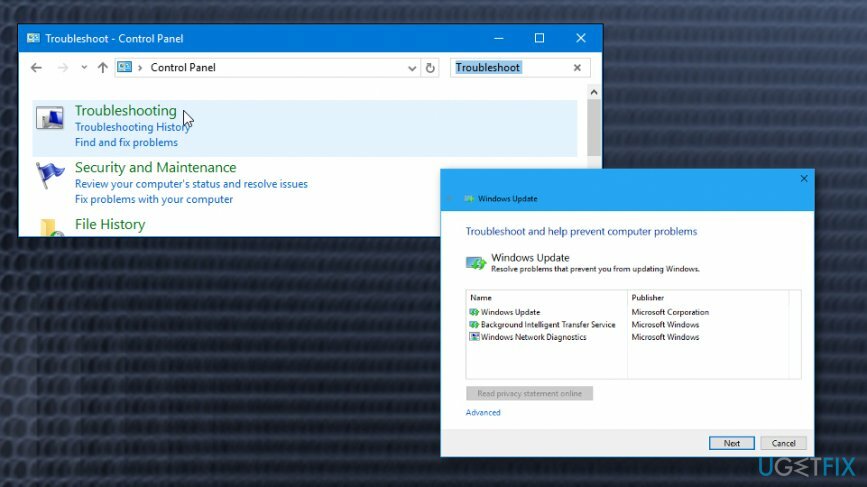
- Nyt vianmäärityksen pitäisi suorittaa skannaus. Odota sen päättymistä ja käynnistä sitten järjestelmä uudelleen.
Korjaa virheet automaattisesti
ugetfix.com-tiimi yrittää tehdä parhaansa auttaakseen käyttäjiä löytämään parhaat ratkaisut virheiden poistamiseen. Jos et halua kamppailla manuaalisten korjaustekniikoiden kanssa, käytä automaattista ohjelmistoa. Kaikki suositellut tuotteet ovat ammattilaistemme testaamia ja hyväksymiä. Alla on lueteltu työkalut, joita voit käyttää virheen korjaamiseen:
Tarjous
tee se nyt!
Lataa FixOnnellisuus
Takuu
tee se nyt!
Lataa FixOnnellisuus
Takuu
Jos et onnistunut korjaamaan virhettäsi Reimagen avulla, ota yhteyttä tukitiimiimme saadaksesi apua. Ole hyvä ja kerro meille kaikki tiedot, jotka mielestäsi meidän pitäisi tietää ongelmastasi.
Tämä patentoitu korjausprosessi käyttää 25 miljoonan komponentin tietokantaa, jotka voivat korvata käyttäjän tietokoneelta vaurioituneen tai puuttuvan tiedoston.
Vioittuneen järjestelmän korjaamiseksi sinun on ostettava lisensoitu versio Reimage haittaohjelmien poistotyökalu.

Käytä maantieteellisesti rajoitettua videosisältöä VPN: n avulla
Yksityinen Internet-yhteys on VPN, joka voi estää Internet-palveluntarjoajasi hallitus, ja kolmannet osapuolet eivät voi seurata verkkoasi ja voit pysyä täysin nimettömänä. Ohjelmisto tarjoaa omistettuja palvelimia torrentia ja suoratoistoa varten, mikä varmistaa optimaalisen suorituskyvyn eikä hidasta sinua. Voit myös ohittaa maantieteelliset rajoitukset ja tarkastella palveluita, kuten Netflix, BBC, Disney+ ja muita suosittuja suoratoistopalveluita ilman rajoituksia, riippumatta siitä, missä olet.
Älä maksa kiristysohjelmien tekijöille – käytä vaihtoehtoisia tietojen palautusvaihtoehtoja
Haittaohjelmahyökkäykset, erityisesti kiristysohjelmat, ovat ylivoimaisesti suurin vaara kuvillesi, videoillesi, työ- tai koulutiedostoillesi. Koska kyberrikolliset käyttävät vahvaa salausalgoritmia tietojen lukitsemiseen, sitä ei voi enää käyttää ennen kuin lunnaat bitcoinina on maksettu. Sen sijaan, että maksaisit hakkereille, sinun tulee ensin yrittää käyttää vaihtoehtoa elpyminen menetelmiä, jotka voivat auttaa sinua palauttamaan ainakin osan kadonneista tiedoista. Muuten voit myös menettää rahasi tiedostoineen. Yksi parhaista työkaluista, joka voi palauttaa ainakin osan salatuista tiedostoista - Data Recovery Pro.